Cortanan 25 hyödyllisintä komentoa ja kysymystä
Cortana , Microsoftin(Microsoft) virtuaaliassistentti, paranee päivä päivältä. Hän oppii uusia asioita ja voi vastata kaikenlaisiin kysymyksiin ja käskyihin sinulta. Siksi ajattelimme, että olisi hyvä idea tehdä yhteenveto hyödyllisimmistä komennoista ja kysymyksistä, joita voit pyytää Cortanalta(Cortana) tekemään tai vastaamaan. Kuten näet tästä artikkelista, hän ei vain pysty ymmärtämään, mitä kerrot hänelle kirjallisesti, vaan hän on myös melko lahjakas puhuttujen komentojen tai kysymysten ymmärtämisessä.
Tärkeitä asioita, jotka sinun tulee tietää Cortanasta(Cortana)
Ennen kuin voit komentaa tai esittää kysymyksiä Cortanalle(Cortana) , sinun on tiedettävä muutama seikka:
- Ensinnäkin(First) sinun on määritettävä Cortana ensimmäistä kertaa . Älä kuitenkaan huoli; se on nopea ja helppo prosessi. Käsittelimme kaikki yksityiskohdat tässä opetusohjelmassa: Cortanan määrittäminen ensimmäistä kertaa Windows 10:ssä(How To Setup Cortana For The First Time, in Windows 10) .
- Toiseksi, vuorovaikutus Cortanan(Cortana) kanssa on helpompaa, jos tiedät ja ymmärrät hänen työskentelytavan. Saadaksesi paremman käsityksen siitä, miten käytät Cortanaa(Cortana) ja sen käyttöliittymää, suosittelemme, että luet ensin nämä oppaat: Cortanan käyttäminen Windows 10 -tietokoneessa, kannettavassa tietokoneessa tai tabletissa(How To Use Cortana On A Windows 10 PC, Notebook Or Tablet) ja Cortanan määrittäminen Windows 10 -tietokoneessa, kannettavassa tietokoneessa Tai tabletti(How To Configure Cortana On A Windows 10 PC, Notebook Or Tablet) .
Sinun tulee pitää mielessä, että Cortana oppii uusia asioita joka päivä, joten tämän artikkelin seuraavassa osassa näytettävä komentoluettelo ei välttämättä kata kaikkea, mitä hän voi tehdä. Yritämme kuitenkin päivittää tätä artikkelia säännöllisesti, jotta voimme sisällyttää siihen hyödyllisiä asioita, joita Cortana oppii ajan myötä.
Mitkä ovat hyödyllisimmät Cortanan(Cortana) komennot ja kysymykset?
Cortana voi tehdä paljon asioita puolestasi. Tässä on joitain hyödyllisimpiä komentoja ja kysymyksiä, joita voit esittää Cortanalle(Cortana) :
1. Cortana voi käynnistää sovelluksia. (1. Cortana can launch apps.)Haluatko käynnistää tietyn sovelluksen? Pyydä Cortanaa(Tell Cortana) avaamaan se, esimerkiksi: "Avaa kamera".("Open Camera.")

2. Cortana voi etsiä tiedostoistasi. (2. Cortana can search through your files. )Kerro Cortanalle(Tell Cortana) sen asiakirjan nimi, jonka haluat hänen löytävän, ja hän alkaa välittömästi etsiä sitä sekä tietokoneeltasi että henkilökohtaisesta pilvitallennustilasta - OneDrivesta. Jos et tiedä asiakirjasi nimeä, Cortana voi myös tehdä asiayhteyteen perustuvia hakuja, kuten "asiakirjat viime kuusta". Kun olet valmis, hän näyttää luettelon kaikista kyselyäsi vastaavista asiakirjoista.
3. Cortana voi tehdä hakuja verkosta. (3. Cortana can search the web.)Jos haluat etsiä Internetistä, Cortana voi tehdä tämän. Sinun tarvitsee vain kysyä häneltä. Kaikki pyynnöt, jotka ovat samankaltaisia kuin "Löydä minut [kaikki mitä haluat]"("Find me [anything you want]") toimivat . Vielä enemmän, jos Cortana ei voi vastata kysymykseen tai tehdä jotain, jota pyydät häntä tekemään, hän tekee automaattisesti Bing -haun ja näyttää tulokset.
4. Cortana voi tehdä muutoksia joihinkin Windows 10 -asetuksiin. (4. Cortana can make changes to some Windows 10 settings. )Haluatko sammuttaa Wi-Fin(Wi-Fi) tai ottaa lentokonetilan käyttöön(Airplane mode) , komento ja Cortana tottelevat. Sinun tarvitsee vain sanoa jotain "Hey Cortana, turn WiFi off!".

5. Cortana voi säätää äänenvoimakkuutta ylös tai alas. (5. Cortana can turn the volume up or down. )Kun kuuntelet musiikkia tai katsot elokuvaa tietokoneellasi, yksi hyödyllisimmistä asioista, joita Cortana voi tehdä sinulle, on kaiuttimen äänenvoimakkuuden lisääminen tai vähentäminen. Voit yksinkertaisesti sanoa esimerkiksi "Hey Cortana, turn up the volume!"ilman, että sinun tarvitsee nousta suosikkinojatuolistasi.

6. Cortana voi kertoa sinulle sään. (6. Cortana can tell you the weather. )Voit kysyä häneltä säästä, ja hän kertoo sinulle heti, millainen sää sijaintisi on. Voit jopa kysyä häneltä, mikä sää on tietyssä kaupungissa tai tiettynä päivänä. Sano vain(Just) " What's the weather Cortana?" .
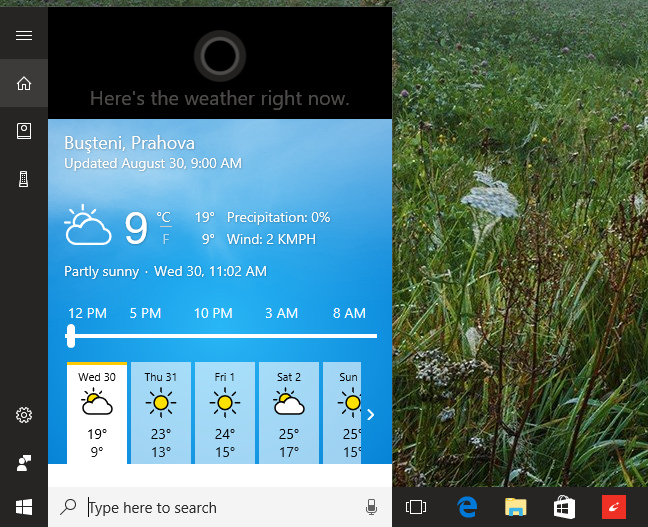
7. Cortana voi näyttää sinulle uutiset. (7. Cortana can show you the news. )Voit pyytää Cortanaa(Cortana) näyttämään sinulle uusimmat otsikot ja uutiset, olivatpa ne paikallisia, kansallisia tai jopa kansainvälisiä. Käytä komentoa, kuten "Show me the latest news!".
8. Cortana voi seurata kalenteriasi. (8. Cortana can keep track of your calendar. )Haluatko(Want) tietää, mitä seuraavaksi asialistallasi on? Cortana voi kerätä ja kertoa sinulle kaikki suunnittelemasi tapahtumat. Käytä omia sanojasi kysyäksesi häneltä jotain, kuten "Hei Cortana, mikä on aikatauluni tänään?" ("Hey Cortana, what's on my schedule today?")tai "Hei Cortana, mikä on aikatauluni perjantaina?" ("Hey Cortana, what is my schedule on Friday?").
9. Cortana voi lisätä tapahtumia kalentereihisi. (9. Cortana can add events to your calendars. )Sinun tarvitsee vain pyytää Cortanaa(Cortana) ajoittamaan tapahtuma ja lisäämään se kalenteriisi. Lisätietoja tämän toiminnasta saat tästä oppaasta: Tapaamisten ajoittaminen ja hallinta Cortanan avulla(How to schedule and manage appointments with Cortana) .
10. Cortana voi asettaa sinulle muistutuksia. (10. Cortana can set reminders for you. )Cortana voi muistuttaa sinua tietystä asiasta. Jotta voit tehdä sen, kerro hänelle, mistä haluat saada muistutuksen ja milloin haluat hänen tekevän sen puolestasi. Hän muistaa ja ilmoittaa sinulle, kun sen aika tulee. Käytä komentoja, kuten "Hey Cortana, please remind me to call Karen tonight!".

1 1 . Cortana voi asettaa hälytyksiä. (. Cortana can set alarms. )Onko huomenna kiireinen päivä? Pyydä Cortanaa(Ask Cortana) asettamaan herätys kello 5.00. Käytä tätä varten komentoa, kuten "Hei Cortana, aseta hälytys huomenna klo 5.00"("Hey Cortana, set an alarm for 5 AM tomorrow") .

12. Cortana voi toistaa musiikkia. (12. Cortana can play music.) Tekeekö(Feel) mieli kuunnella musiikkia? Sinun tarvitsee vain kysyä: käske Cortanalle(Cortana) soittaa musiikkia, niin hän sekoittaa välittömästi musiikkikirjastosi ääniraidat, lataa ne Groove Music -sovellukseen ja alkaa sitten toistaa niitä. Tässä on opas, joka antaa sinulle lisätietoja tämän toiminnasta: Täydellinen opas musiikin toistamiseen Cortanalla ja Groove Musicilla Windows 10:ssä(The complete guide to playing music with Cortana and Groove Music, in Windows 10) .
13. Cortana pystyy tunnistamaan musiikin. (13. Cortana can do music recognition. )Kappale, josta pidät, soitetaan radiossa, mutta et muista sen nimeä? Pyydä Cortanaa(Ask Cortana) tunnistamaan se komennolla, kuten "Hei Cortana, mikä kappale tämä on?" ("Hey Cortana, what song is this?")tai "Hei Cortana, mikä soi?" ("Hey Cortana, what's playing?"). Kuunneltuaan kappaletta hetken, hän todennäköisesti arvaa sen oikein.

14. Cortana osaa tehdä matemaattisia laskelmia. (14. Cortana can make mathematical calculations. )Onko sinulla(Got) yksinkertainen tai monimutkainen matemaattinen tehtävä? Helppoa…(Easy…) kysy vastausta Cortanalta(Cortana) . Jos esimerkiksi haluat tietää, mikä on 16 kerrottuna 25:llä, kysy häneltä samalla tavalla "Hei Cortana, mikä on 16 kerrottuna 25:llä?" ("Hey Cortana, what is 16 multiplied by 25?")ja hän kertoo sinulle tuloksen hetkessä.

15. Cortana voi muuntaa yksiköitä. (15. Cortana can convert units. )Jos haluat tietää, kuinka monta metriä mailissa on tai kuinka monta Kanadan dollaria saat vaihtamalla 50 Yhdysvaltain dollaria, kysy Cortanalta(Cortana) , niin hän kertoo sinulle nopeasti oikean vastauksen. Käytä komentoa, kuten "Hei Cortana, kuinka monta metriä mailissa?".("Hey Cortana, how many meters in a mile?".)
16. Cortana voi antaa sinulle ohjeita. (16. Cortana can give you directions. )Halusitpa(Whether) vain löytää sijaintisi tai ajo-ohjeet tiettyyn paikkaan, voit pyytää Cortanalta(Cortana) apua. Käytä komentoja, kuten "Hey Cortana, give me driving directions to Bucharest!".

17. Cortana osaa määritellä sanoja. (17. Cortana can define words.)Jos et tiedä tietyn sanan merkitystä, pyydä Cortanaa(Cortana) selittämään se sinulle. Hän tekee parhaansa valistaakseen sinua aina, kun kysyt häneltä asioita, kuten "Cortana, mikä loppia?" ("Cortana, what an epiphany?").

18. Cortana voi lukita, kirjautua ulos, sammuttaa tai käynnistää uudelleen tietokoneesi. (18. Cortana can lock, sign out, shut down or restart your PC.)Yksinkertaisella komennolla Cortana voi hoitaa nämä yleiset tehtävät puolestasi. Pyydä häntä käynnistämään tietokoneesi uudelleen, niin hän tekee sen. pyydä häntä sammuttamaan se, niin hän myös tekee sen. Tämä saa meidät rakastamaan häntä enemmän kuin koskaan, kun olemme liian laiskoja nousemaan sängystä sammuttamaan laitteemme yöllä katsottuamme elokuvan tai kaksi. 🙂 Voit lukea lisää tämän toiminnasta tästä oppaasta: Cortanan pyytäminen lukitsemaan, kirjautumaan ulos, sammuttamaan tai käynnistämään uudelleen Windows 10 -tietokoneesi(How to ask Cortana to lock, sign out, shut down or restart your Windows 10 PC) .

19. Voit pyytää häntä lähettämään sähköposteja puolestasi. (19. You can ask her to send emails for you. )Vain muutamalla sanalla voit pyytää Cortanaa(Cortana) kirjoittamaan ja lähettämään sähköpostin puolestasi. Hän jopa antaa sinun tehdä muutoksia viestiin tarvittaessa. Käytä komentoa, kuten "Cortana, lähetä sähköposti [jollekin]",("Cortana, send an email to [someone]") ja sitten Cortana kysyy sinulta tietoja: mitä sähköpostitiliä käytetään ja mikä viesti on. Kun olet valmis, voit suostua lähettämään viestin tai peruuttaa sen, jos muutat mielesi.
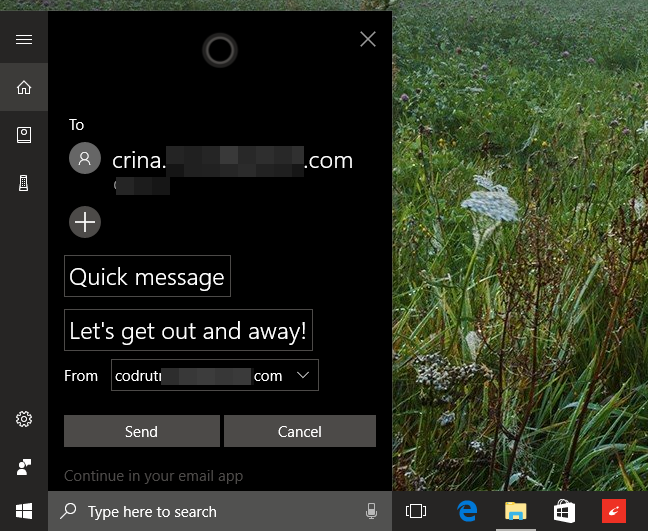
20. Cortana voi tarjota sinulle nopeaa apua. (20. Cortana can offer you quick help. )Jos et esimerkiksi tiedä kuinka liittää uusi tulostin, voit pyytää häneltä apua. Sinun tarvitsee vain sanoa "Hei Cortana, miten minä [teen jotain]?"("Hey Cortana, how do I [do something]?")

21. Hän voi näyttää sinulle kuvia siitä, mitä haluat nähdä. (21. She can show you images of what you want to see.)Pyydätpä häntä näyttämään sinulle kuvia ihmisistä, eläimistä, paikoista tai muista asioista, Cortana käyttää Bingiä(Bing) pikahaun tekemiseen ja tulosten näyttämiseen puolestasi. Sano vain "Hei Cortana, näytä minulle kuvia [jonkusta tai jostakin asiasta]"("Hey Cortana, show me some pictures of [someone or some thing]") .

22. Cortana voi myös löytää videoita sinulle. (22. Cortana can also find videos for you.) Pyydä(Ask) häneltä sitä, ja hän antaa sinulle nopeasti tuloksia, pääasiassa YouTubesta(YouTube) . Sano(Say) esimerkiksi "Hey Cortana, show me videos of [someone or some thing]!".

23. Cortana voi löytää ja kertoa sinulle ruokien ja juomien reseptejä. (23. Cortana can find and tell you recipes for food and beverages. )Jotkut saattavat haluta tietää kuinka tehdä naudanpihvi, ja toiset saattavat haluta tietää, kuinka tehdä tietty erityinen cocktail. Kummassakin tapauksessa voit kysyä Cortanalta(Cortana) aterian tai juoman laittamista tai valmistamista. Hän tietää kuinka vastata sinulle. Vaikka kysyisit häneltä kuinka tehdä Big Stick -cocktail. 🙂

24. Cortana voi auttaa sinua oppimaan uutta joka päivä. (24. Cortana can help you learn a new thing every day.) Kysy(Ask) häneltä "mitä kuuluu?" päivittäin, ja hän kertoo sinulle uuden asian joka päivä.

25. Cortana osaa kääntää. (25. Cortana knows how to translate.)Jos olet epävarma siitä, kuinka sanoa jotain toisella kielellä, pyydä Cortanaa(Cortana) kääntämään sanomalla hänelle "Cortana, kuinka sanot [jotain] [jollakin muulla kielellä]?" ("Cortana, how do you say [something] in [some other language]?"). Hän osaa kääntää sen itse asiassa melko hyvin.

Johtopäätös
Kuten olet nähnyt, Cortana on erittäin asiantunteva avustaja. Hän osaa tehdä monia asioita, ja hän voi antaa sinulle vastauksia useampaan kuin muutamaan kysymykseen. Toivomme, että nautit Cortanan(Cortana) käyttämisestä yhtä paljon kuin mekin, ja toivomme myös, että tässä artikkelissa näyttämämme komentojen ja kysymysten luettelo on hyödyllinen sinulle. Jos tiedät muita hyödyllisiä asioita , joita Cortana voi tehdä, älä epäröi jakaa niitä alla olevassa kommenttilomakkeessa.
Related posts
2 tapaa vaihtaa Cortanan käyttämää kieltä Windows 10:ssä
Cortanan käyttöönotto ja käyttö suoraan Windows 10:n lukitusnäytöstä
7 tapaa minimoida ja maksimoida sovelluksia Windows 10:ssä
5 tapaa kaksoisnapsauttaa yhdellä napsautuksella Windowsissa
Cortanan käytön aloittaminen Windows 11:ssä tai Windows 10:ssä -
Näytön jakaminen Windows 11:ssä Snap-asetteluilla -
Mikä on vedä ja pudota? Kuinka vetää ja pudottaa -
12 vinkkiä hakemiseen Windows 10:ssä
Kuinka tarkastella kaikkia piilotettuja tiedostoja ja kansioita Windows 10:ssä
Mikä on Task View Windows 10:ssä ja miten sitä käytetään
6 tapaa avata Suorita komento -ikkuna Windowsissa
Kuinka saada Windows 10:n File Explorer käynnistymään missä tahansa haluamassasi kansiossa
Agendan tarkasteleminen ja hallinta Windows 10:n tehtäväpalkista
Windows-sovelluksen tai -ohjelman suorittaminen pikanäppäimellä
35 pikanäppäimiä, jotka lisäävät tuottavuuttasi Windows 8.1:ssä
Cortanan käyttäminen Windows 10 -tietokoneessa, kannettavassa tietokoneessa tai tabletissa
Pikakuvakkeen vaihtaminen Windows 11:ssä ja Windows 10:ssä
4 tapaa ottaa sovellus käyttöön Windows 10:n käynnistyksen yhteydessä
Tiedostojen, kansioiden ja sovellusten avaaminen Windows 10:ssä kuten ammattilainen
Pikakuvakkeiden luominen tiedostoille, kansioihin, sovelluksiin ja verkkosivuille Windowsissa
